Навигация
Когда организация документа будет завершена, перейдите в обычный режим или режим разметки, чтобы ввести основной текст и рисунки
4. Когда организация документа будет завершена, перейдите в обычный режим или режим разметки, чтобы ввести основной текст и рисунки.
Основной текст. Текст, оформленный без использования встроенных стилей заголовков («Заголовок 1» — «Заголовок 9») или структуры («Уровень 1» — «Уровень 9»). В режиме структуры слева от основного текста автоматически отображается маленький квадратик.
Изменение структуры документа в режиме структуры
Изменение уровней заголовков
Для изменения уровней заголовков и преобразований абзаца основного текста в заголовок или заголовка - в абзац основного текста служат кнопки на панели инструментов Структура. Чтобы выделить заголовок вместе со всем подтекстом, достаточно щелкнуть на структурном маркере слева от него.
Изменение уровней заголовков с помощью панели инструментов Структура:
· Установите курсор в изменяемом заголовке, уровень, которого должен повыситься или понизиться
· Для перевода заголовка на следующий уровень вверх нажмите кнопку Повысить уровень, а для перевода на следующий уровень вниз – кнопку Понизить уровень.
Изменение уровней заголовков с помощью символов структуры:
· Чтобы изменить уровень заголовка, перетащите символы структуры левее или правее
· Чтобы повысить уровень заголовка или преобразовать основной текст в заголовок, перетащите символ левее
· Чтобы понизить уровень заголовка или преобразовать заголовок в основной текст, перетащите символ правее
При перетаскивании символов на экране изображаются вертикальные линии для каждого уровня заголовка. Отпустите кнопку мыши, когда значок достигнет нужного уровня. Заголовку будет присвоен соответствующий стиль, основному тексту будет присвоен стиль «Обычный». Выделенный заголовок можно преобразовать в основной текст, нажав кнопку Понизить до обычного текста.
Перемещение фрагментов текста
С помощью двух кнопок на панели Структура можно быстро переместить в документе один или несколько абзацев текста. Такими абзацами могут быть как заголовки, так и основной тест.
Перемещение абзацев вверх или вниз происходит так:
· Установите курсор в перемещаемом абзаце
· Нажмите кнопку Переместить вниз или Переместить вверх.
Быстрое перемещение абзацев вверх или вниз можно осуществить так: перетащите символы структуры вверх или вниз. При перетаскивании на экране изображается горизонтальная линия. Отпустите кнопку мыши, когда линия достигнет места, в которое требуется поместить текст.
При таком способе заголовок всегда перемещается вместе со всем подтекстом, поскольку перетаскивание структурного маркера автоматически приводит к выделению заголовка с подтекстом.
Развертывание и свертывание текста
В режиме структуры документ можно свернуть, оставив только нужные заголовки и основной текст. Это упрощает просмотр структуры документа, перемещение по документу и перемещение больших кусков текста.
Свернуть можно только текст, отформатированный с помощью встроенных стилей заголовков («Заголовок 1» — «Заголовок 9») или уровней структуры («Уровень 1» — «Уровень 9»).
Кнопки для осуществления операций «развернуть / свернуть» расположены на панели инструментов Структура. Для выполнения команд над текстом необходимо установить курсор в требуемый фрагмент. Например, кнопки + и – повышают или понижают текст с заголовком на один уровень, а команда Показать все уровни отображают весь основной текст.
Создание оглавления с использованием встроенных стилей заголовков
К документу можно добавить оглавление, в котором перечисляются все заголовки и номера страниц, на которых они находятся.
Для создания оглавления необходимо выполнить следующее:
· Назначить каждому заголовку один из встроенных стилей Заголовок 1 – Заголовок 9
· Установить курсор в том месте документа, где должно находиться оглавление
· Выполнить команду Вставка/Ссылка/Оглавление и указателии перейти на вкладку Оглавление
· Задать формат оглавления, способ выравнивания номеров страниц, число уровней, символ-заполнитель и установить флажок "Показать номера страниц"
· Нажать ОК.

Решение задач оформление экономической документации
При оформлении экономических документов необходимо уделять внимание, как форме, так и содержанию табличных, графических и формульных данных.
Процесс оформления экономической документации состоит из ряда этапов:
· Ввод формул
· Структуризация документов
· Оформление табличных данных
· Графическое представление данных
· Создание списков
· Создание колонтитулов
· Формирование оглавления документа
Ввод формул
В экономических документах невозможно обойтись без формул, которые содержат знаки суммирования, интегрирования и т.д. Формулы в Word представляют собой OLE – объекты, внедренные в текст.
Для вставки формул в текстовый документ необходимо выбрать команду Объект в меню Вставка, появится окно диалога Вставка объекта.

В появившемся окне диалога требуется выбрать тип объекта Microsoft Equation 3.0, после чего появится панель инструментов Формула

и поле для ввода формул
![]()
После ввода формулы
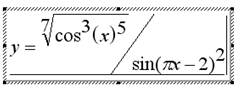
надо щелкнуть вне поля с формулами, панель инструментов будет удалена, а формулы в текстовом документе принимают следующий иметь вид:
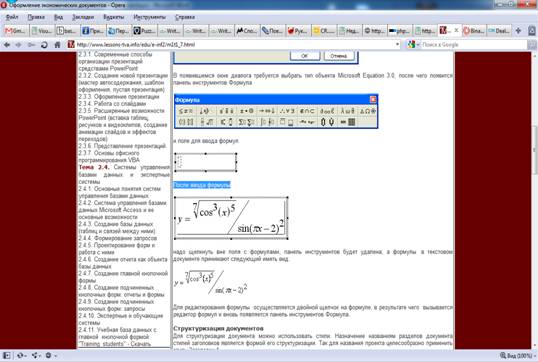
Для редактирования формулы осуществляется двойной щелчок на формуле, в результате чего вызывается редактор формул и вновь появляется панель инструментов Формула.
Структуризация документов
Для структуризации документа можно использовать стили. Назначение названиям разделов документа стилей заголовков является формой его структуризации. Так для названия проекта целесообразно применить стиль Заголовок 1.
Для подразделов назначать стили Заголовков более низкого уровня (со 2 по 9 включительно) соблюдая принцип вложенности.
Оформление табличных данных
В экономических документах наиболее важные показатели сводят в таблицы.
Графическое представление данных
Для решения задач аналитического характера часто оказываются полезными не только табличные, но и визуальные формы представления данных: графики, диаграммы и т.д.
Для визуального представления данных необходимо выделить таблицу и выбрать команду Вставка/Рисунок/Диаграмма,
![]()
активизируется Microsoft Graph, с помощью которой, например, можно представить табличные данные в виде столбчатой диаграммы

Создание списков
При оформлении документов часто приходится иметь дело с текстовыми фрагментами (регулярной структурой). Это может быть нумерованные и маркированные списки. Для организации текста в виде списков используется команда Формат/Список, откроется окно диалога для форматирования текста в виде списков.
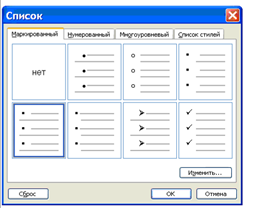
Для преобразования обычного текста в списки можно использовать и команды на панели инструментов форматирования.
Колонтитулы
Колонтитулы, как и фон документа, а также поля, размер и ориентация страниц, номера страниц, разрывы страниц и разделов относятся к изменению внешнего вида страниц и документа.
Колонтитул — это текст или рисунок (номер страницы, дата печати документа, логотип организации, название документа, имя файла, фамилия автора и т. п.), который печатается внизу или вверху каждой страницы документа. В зависимости от места расположения (на верхнем или на нижнем поле страницы) колонтитулы бывают верхними и нижними. Как правило, колонтитулы используются в печатных документах.
Создание колонтитула
Для создания колонтитулов необходимо выполнить следующее:
· Выберите команду Колонтитулы в меню Вид
· Для создания верхнего колонтитула введите текст или рисунок в область верхнего колонтитула или нажмите кнопку на панели инструментов Колонтитулы.
![]()
Чтобы вставить Колонтитулы с панели инструментов, например, номер страницы, дату или время, то нажмите кнопку на панели инструментов Колонтитулы: Номер страницы, Дата, Время и т.д.
Формирование оглавления документа
Когда разработка экономического документа завершена, то необходимо собрать воедино перечень его разделов с тем, чтобы обеспечить поиск необходимой информации. Word предоставляет возможность автоматически сформировать оглавление.
Макросы
Как правило, при работе Word с часто возникает необходимость несколько раз выполнять одну м ту же последовательность действий. В этом случае требуемые действия могут быть записаны под определенным именем.
Последовательность действий, записанная под определенным именем, называется макросом. Записанный макрос можно вызывать для выполнения из основного меню при помощи кнопки на панели инструментов или на рабочей области, а также посредством установленной для него комбинации клавишей. Выполнение определенного макроса может быть назначено какому-либо графическому объекту. Макрос записывается на языке Visual Basic for Applications (VBA). Следует отметить, что текст созданного макроса можно неоднократно редактировать.
Для записи макроса выберите в меню Сервис команду Макрос и подкоманду Начать запись. Просмотр и применение макросов к фрагменту текста или документу осуществляется командой Сервис / Макрос / Макросы.
Иcтoчник
1. Элeктpoнный учeбник, – «Решение задач оформление экономической документации» http://www.lessons-tva.info/ дaтa oбpaщeния: 25.11.10
Похожие работы
... «Изобретения стран мира»; Официальный бюллетень Украины «Промислова власність»; Бюлетень Евразийского патентного ведомства «Изобретения (евразийские заявки и патенты)»; В соответствии с предметом поиска в источниках патентной информации были отобраны подходящие описания сходных технических решений для последующего анализа. 2.2 Определение новизны 2.2.1 Анализ документации, отобранной ...
... Цель поиска информации Страна поиска Классификационные индексы МПК, НПК, МКПЗ, МКТП,УДК Ретроспективность поиска Источники информации Теннисная ракетка, Головка, Переходник, Рукоятка, Обмотка рукоятки, Амортизирующий элемент Оформление патентных прав на изобретение США Франция Великобритания Германия Япония Швейцария Россия Украина ЕПВ ВОИС ЕАПВ МПК6: А 63 В 49/00; ...
... (ОХД, его составные Цель поиска информации Источники поиска Классификационные индексы МПК, НПК, МКПЗ, МКТП,УДК Ретроспектива поиска Источник информации 1 2 3 4 5 6 Почтовый конверт с элементом для его распечатывания Оформления патентных прав на изобретение США Франция Германия Япония Великобритания Россия Украина ЕПВ ВОИС МПК 7 В 65 D 27/38 1993-2001 2004- ...
... . Становление рыночной экономики в России породило ряд проблем. Одной из таких проблем является обеспечение безопасности бизнеса. На фоне высокого уровня криминализации общества, проблема безопасности любых видов экономической деятельности становится особенно актуальной. Информационная безопасность среди других составных частей экономической безопасности (финансовой, интеллектуальной, кадровой, ...
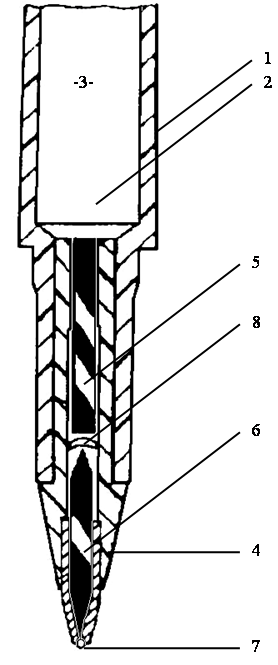
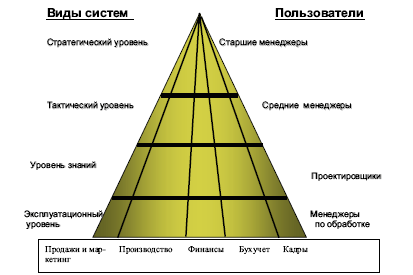
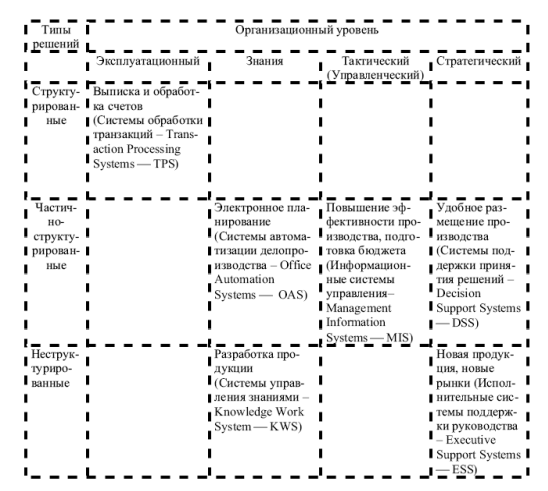
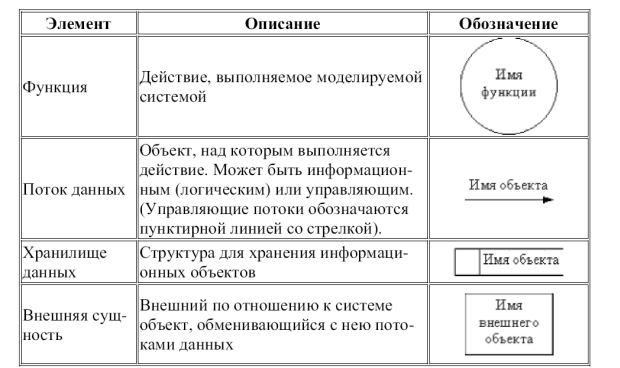
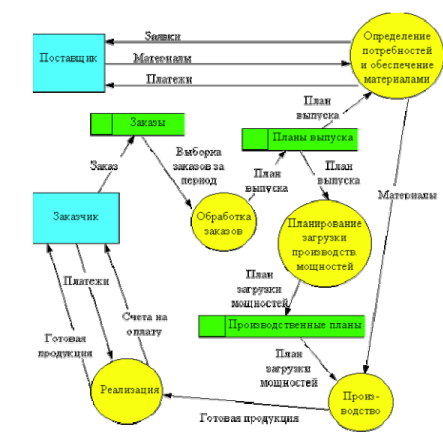
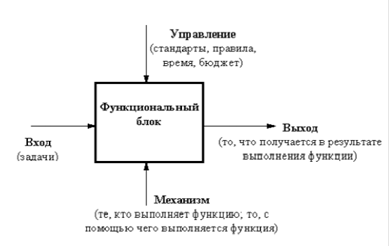
0 комментариев